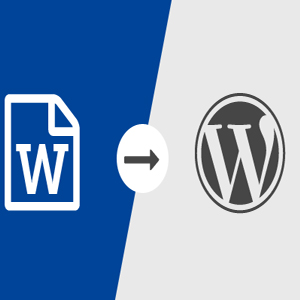آیا شما دوست دارید نوشته های خود را در ماکروسافت وردپرس تایپ کنید تا اینکه در سیستم مدیریت محتوای وردپرس آن هارا بنویسید و یا می خواهید اسناد نرم افزار ماکروسافت ورد را در وردپرس درون ریزی کنید تا این که آن را کپی و یا بچسبانید؟ در این مقاله ما به شما وارد کردن مستقیم اسناد ورد در وردپرس را نشان خواهیم داد.
بعضی ار کاربران ترجیح می دهند تا مقالات خود را در نرم افزار ماکروسافت ورد بنویسند تا متن آن ها توسط این نرم افزار چک شود و نوشته های آن ها طبق اصول شد.ویرایشگر پیش فرض وردپرس تمامی امکانات نوشتاری برنامه ی آفیس ورد را دارا نمی باشد.
یک دلیل دیگر این است که اگر شما نخواهید به نویسندگان خود در وب سایت دسترسی به پنل ادمین وردپرس را قرار ندهید آن ها مجبور به ارسال فایل داکیومنت برای شما می باشند. در نهایت شما فایل های زیادی با فرمت docx. در وب سایت خود دارید که عملیات کپی و چسباندن آن ها در وب سایت برای شما سخت می باشد. و حتی یک دلیل دیگر هم که خود ما هم در وب سایت با آن روبرو بودیم این بود که فایل های ورد دارای تصویر بودند و هنگامی که آن هارا وارد وب سایت می نمودیم تصاویر آپلود نمی شدند و باید تک به تک آن ها را ذخیر و یا اگر در اختیار داشتیم بعد از نوشتن متن در جای خود قرار می دادیم که این باعث می شد وقت و زمان زیادی جهت آپلود هر تصویر صرفه شود که ما امروز راه حل مشکلات بالایی را برای شما بدون ایجاد مشکل در متن و تصاویر توضیح خواهیم داد.
درونریزی فایل های با فرمت docx در وردپرس
اولین چیزی که شما برای وارد کردن مستقیم اسناد ورد در وردپرس نیاز دارید نصب و فعال سازی افزونه ی Mammoth .docx converter است که آن را می توانید در مخزن وردپرس مشاهده نمایید.
بعد از فعال سازی افزونه شما نیاز دارید تا یک نوشته ای جدید ایجاد نمایید و یا نوشته های قبلی خود را ویرایش نمایید. در صفحه ی ویرایش نوشته شما جعبه ای با نام Mammoth .docx converter در زیر ویرایشگر متن خواهید یافت.
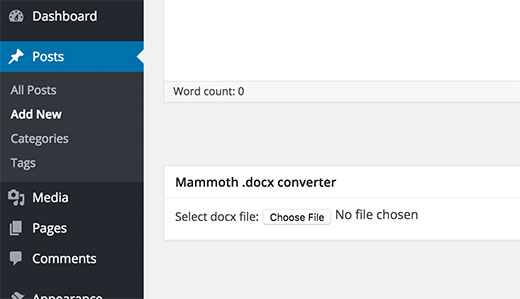
پس از پیدا کردن این قسمت کافی است برروی دکمه ی choose file کلیک نموده و فایل خود که با فرمت docx می باشد را از کامپیوتر خود انتخاب نمایید.
پس از انتخاب فایل متنی افزونه بلافاصله به شما ۳ حالت نمایش از فایل مورد نظر را نمایش خواهد داد. در تب Visual شما خواهید دید که چگونه فایل سند خود در وردپرس نمایش داده خواهد شد. این افزونه هیچ تغییری در ساختار فایل اصلی شما نمی دهد و فایل مورد نظر شما را در وب سایت وردپرس ذخیره نمی کند.
پس از انتخاب حالت مورد نظر خود و نحوه ی نمایش آن برروی دکمه ی ‘Insert into editor’
کلیک نموده افزونه فایل تبدیل شده به HTML را در ویرایشگر متنی وردپرس شما قرار می دهد. امید وارم معرفی این افزونه به شما در جهت بهبود سرعت و بهتر شدن وب سایت شما کمک بسزایی نموده باشد.